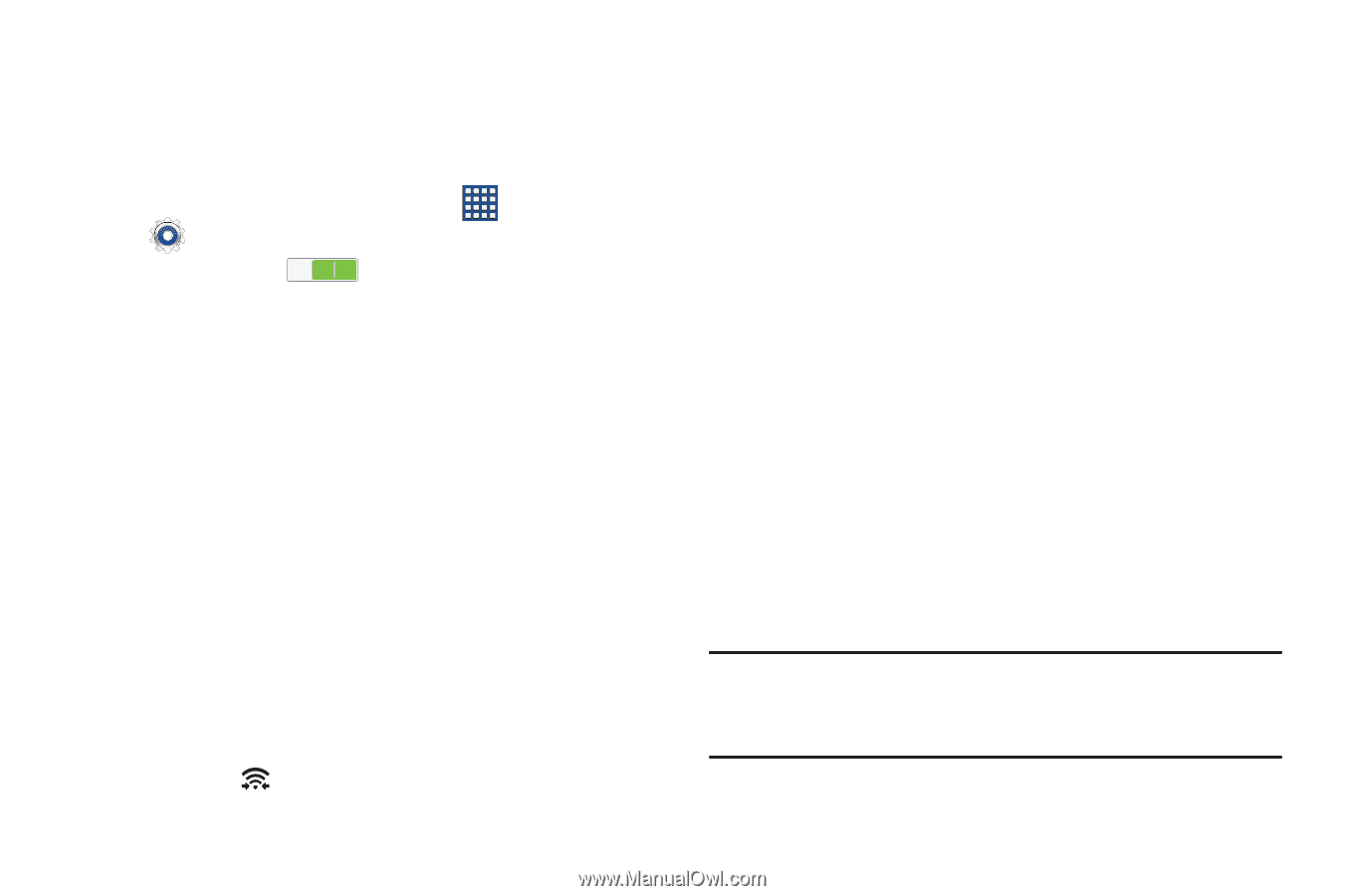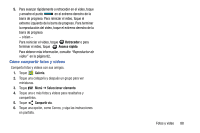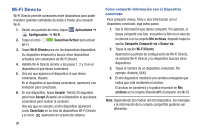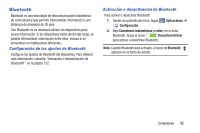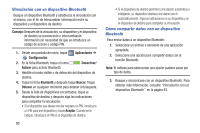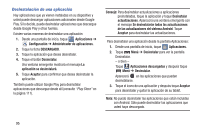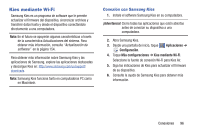Samsung GT-P5210 User Manual Generic Gt-p5210 Galaxy Tab 3 Jb Spanish User Man - Page 96
Wi-Fi Directo
 |
View all Samsung GT-P5210 manuals
Add to My Manuals
Save this manual to your list of manuals |
Page 96 highlights
Wi-Fi Directo Wi-Fi Directo permite conexiones entre dispositivos para poder transferir grandes cantidades de datos a través una conexión Wi-Fi. 1. Desde una pantalla de inicio, toque Aplicaciones ➔ Configuración ➔ Wi-Fi. 2. Toque el icono Desactivar/Activar para activar Wi-Fi. 3. Toque Wi-Fi Directo para ver los dispositivos disponibles. Su dispositivo empezará a buscar otros dispositivos activados con conexiones de Wi-Fi Directo. 4. Habilite Wi-Fi Directo (similar a los pasos 1, 2 y 3) en el dispositivo al que desea conectarse. 5. Una vez que aparezca el dispositivo al que desea conectarse, tóquelo. En el dispositivo al que desea conectarse, aparecerá una invitación para conectarse. 6. En ese dispositivo, toque Aceptar. Tendrá 30 segundos para tocar Accept (Aceptar) en el dispositivo al que desea conectarse para realizar la conexión. Una vez que se conecte, el otro dispositivo aparecerá como Conectado en su lista de dispositivos Wi-Fi Directo y el icono aparecerá en la barra de sistema. 91 Cómo compartir información con el dispositivo conectado Para compartir videos, fotos u otra información con el dispositivo conectado, siga estos pasos: 1. Vea la información que desea compartir. Por ejemplo, si desea compartir una foto, encuentre la foto en el visor de la cámara o en la carpeta Mis archivos, después toque la opción Compartir, Compartir vía o Enviar vía. 2. Toque la opción Wi-Fi Directo. Aparecerá la pantalla de configuración de Wi-Fi Directo, se activará Wi-Fi Directo y su dispositivo buscará otros dispositivos. 3. Toque el nombre de un dispositivo conectado. Por ejemplo: Android_XXXX. 4. El otro dispositivo mostrará una ventana emergente que indica que está recibiendo el archivo. El archivo se transferirá y lo podrá encontrar en Mis archivos en la carpeta ShareViaWifi (Compartir vía Wi-Fi). Nota: Dependiendo del modelo del otro dispositivo, los mensajes y la información de la carpeta compartida pudieran ser diferentes.